Как парсить (отфильтровать) логи IIS (веб сервера) вручную.
Как пропарсить (отфильтровать) логи IIS (веб сервера).
Для начала нужно узнать где лежат логи. Для IIS 6 логи обычно лежат по пути «C:\WINDOWS\system32\LogFiles\», все зависит от настроек, но по умолчанию логи именно там. Пуск (Start) — Мой компюьтер (My computer) — Управление (Manage) — Сервисы и приложения (Service and Applications) — Упраеление Веб сервером (Internet Information Services IIS manager) — Веб сайты (Web Sites) — Свойства (Properties). Откроется (Default Web Site Propirties):
Далее нажать — Свойства (Properties) напротив Активного формата лога (Active log format). В строке Директория файлов лога (Log file directory) указан нужный нам путь. Те в этой папке хранятся логи нашего веб сервера.
Можно скопировать данный путь и перейти в данную папку. Выбрать за нужную дату файлы, они хранятся в виде текстовых файлов с именами: exYYMMDDNN.log, где YY — год, MM-месяц, DD-день. 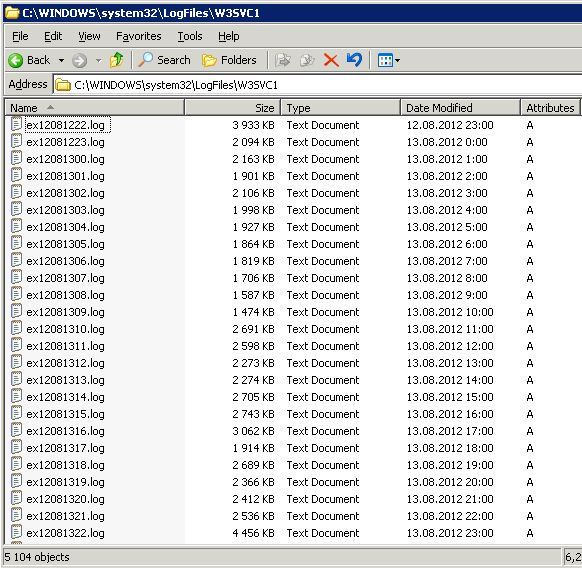
Копируем нужные нам файлы в отдельную директорию. Создаем в этой же директории файл PPP.bat, со следующим содержимым:
find /I «name_site» *.* | find » POST » | find » 200 » >> resume.txt.
где, name_site — имя сайта или приложения, если он один нужно написать его название, например /site.ru
200 — статус успешно обработанного запроса. если нужно количество другого типа запросов например недоступности, то нужно проставить соответствующий статус, например 300, 500.
Скрипт сделает следующую работу: в каждом файле будет искать строку с именем сайта и соответствующим ему статусом, в конечном результате создастся в той же директории файл resume.txt, с размером сообщений и суммарным объёмом пройденного трафика.
Далее необходимо файл resume.txt, обработать в exel. Запускаем exel, переходим: Данные — Из текста: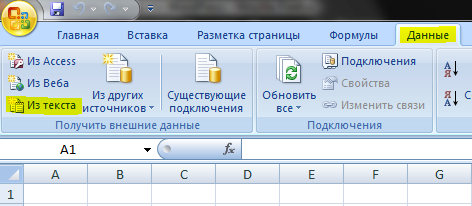 Выбираем файл resume.txt и нажимаем импорт.
Выбираем файл resume.txt и нажимаем импорт.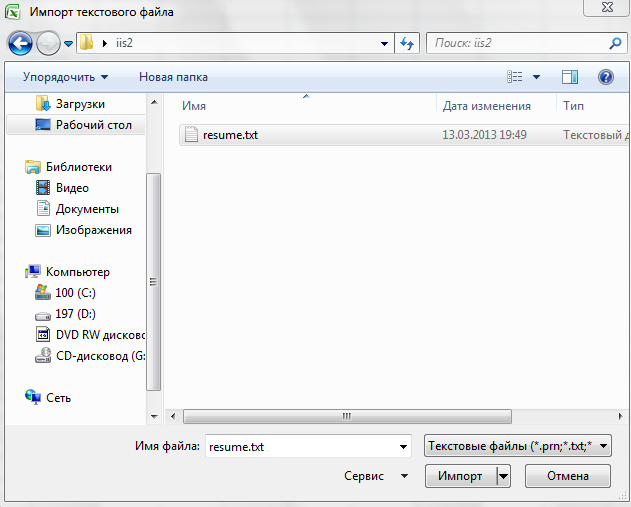 Открывается мастер импорта: выбираем с разделителями. Далее.
Открывается мастер импорта: выбираем с разделителями. Далее. 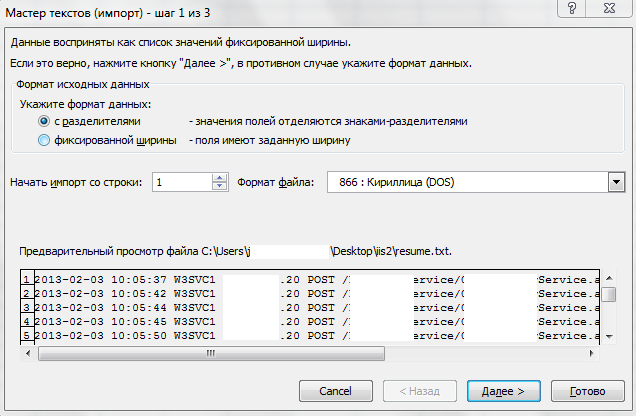 Убираем все галки, кроме пробела. Далее.
Убираем все галки, кроме пробела. Далее. Дата: ГМД, готово.
Дата: ГМД, готово.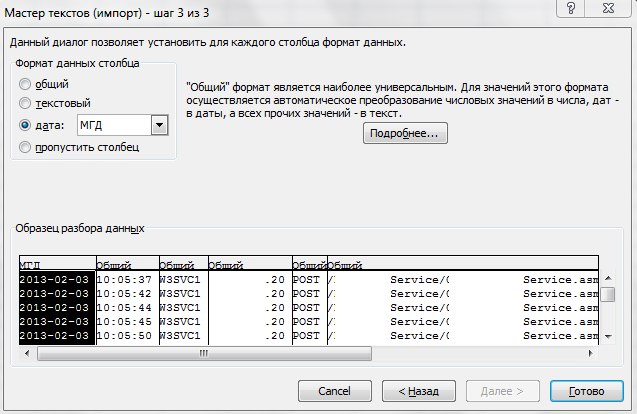
Для получения статистики к последней колонке применяются формулы:
=SUM(№ первой ячейки:№ последней ячейки) сумма
=MIN(№ первой ячейки:№ последней ячейки) мин
=MAX(№ первой ячейки:№ последней ячейки) макс=AVERAGE(№ первой ячейки:№ последней ячейки) среднее.
Результат имеет примерно такой вид:
| IIS | сумма | мин | макс | сред |
| 575692033 | 31 | 1472687 | 4943,345 |

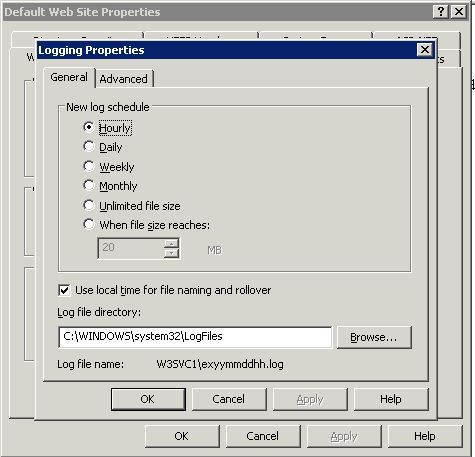
0